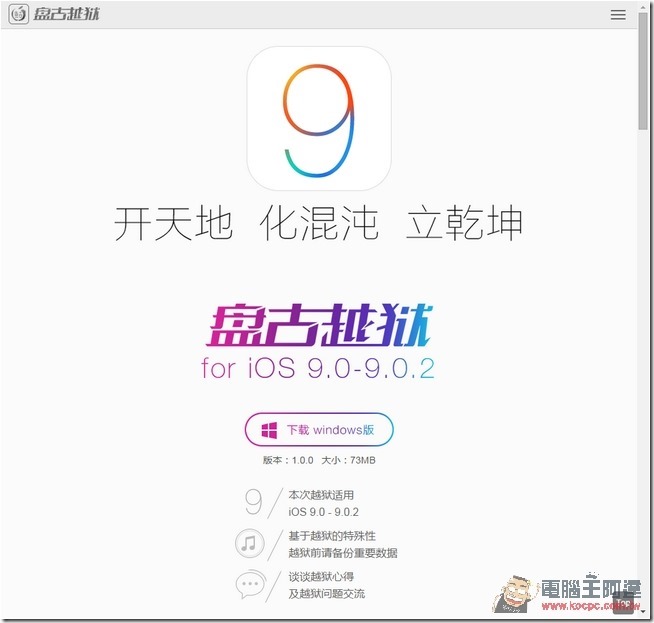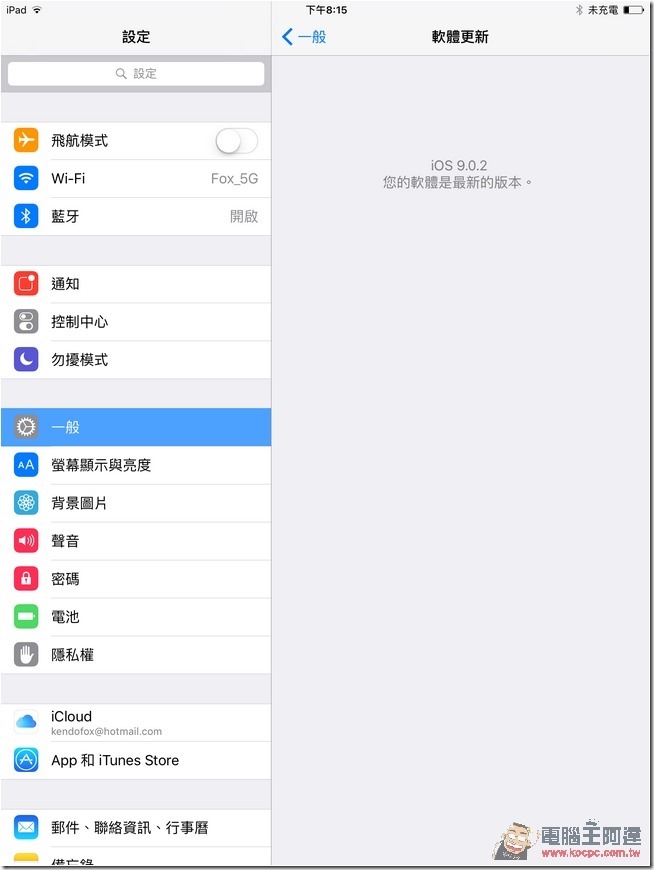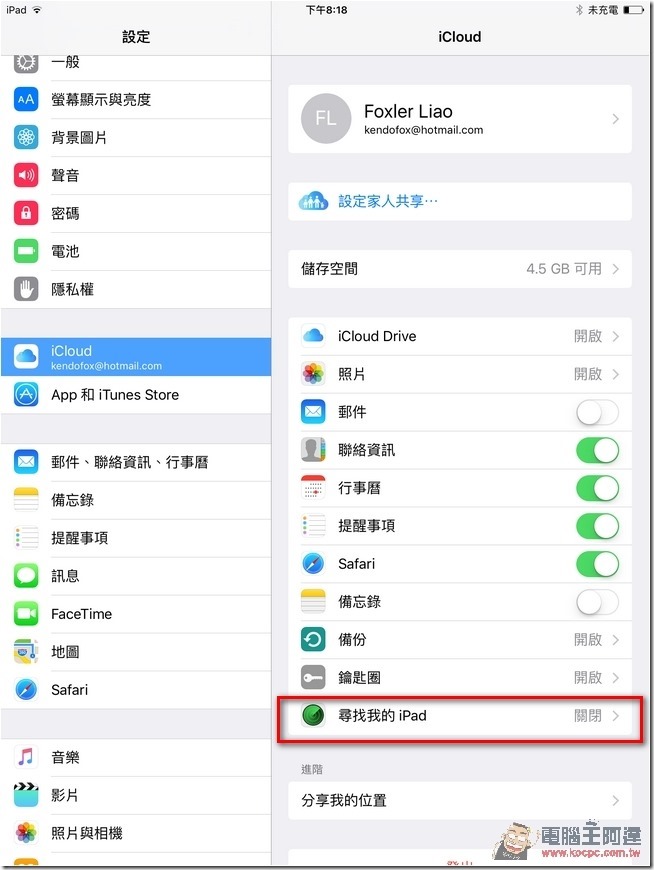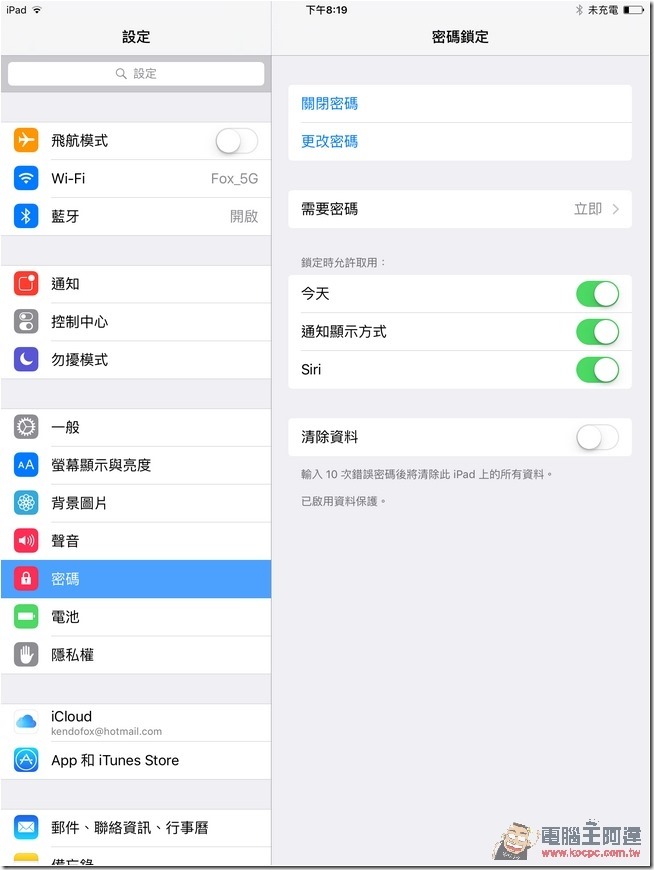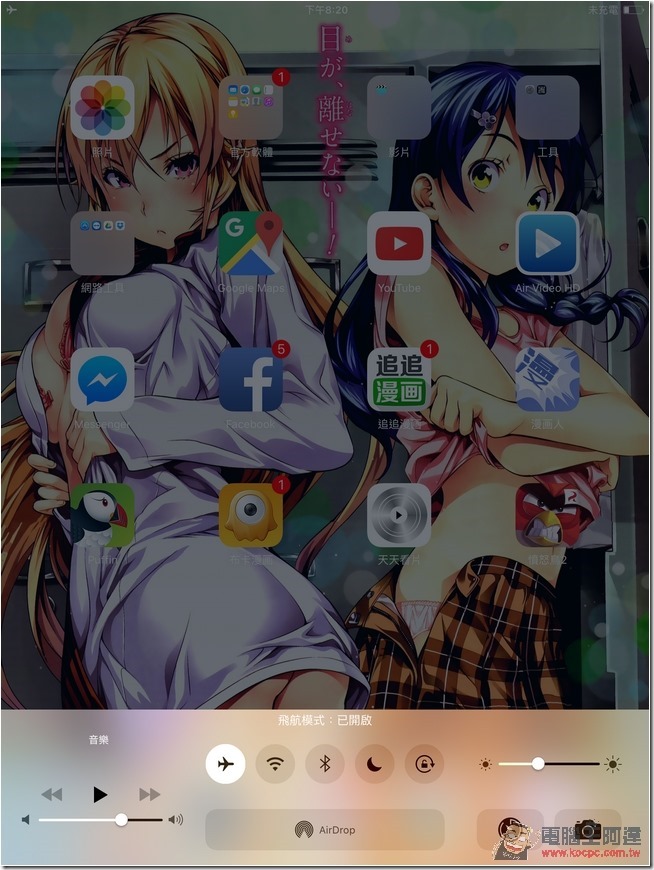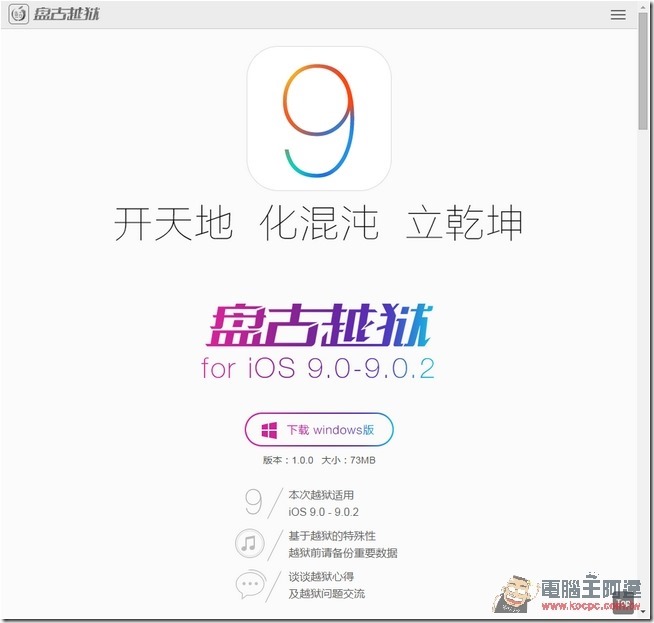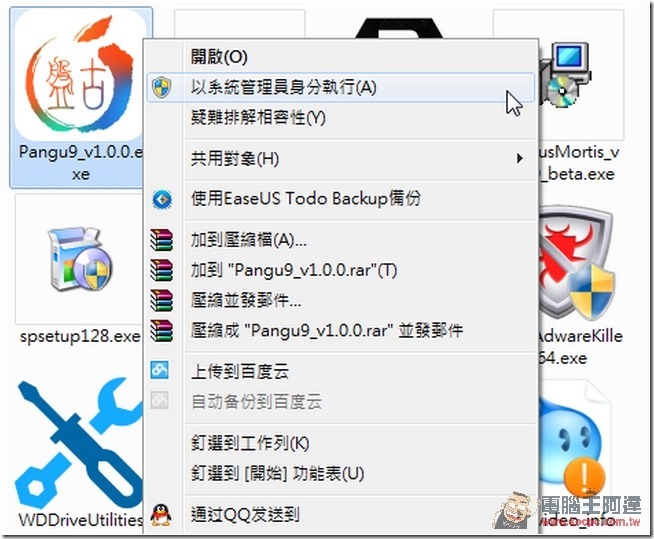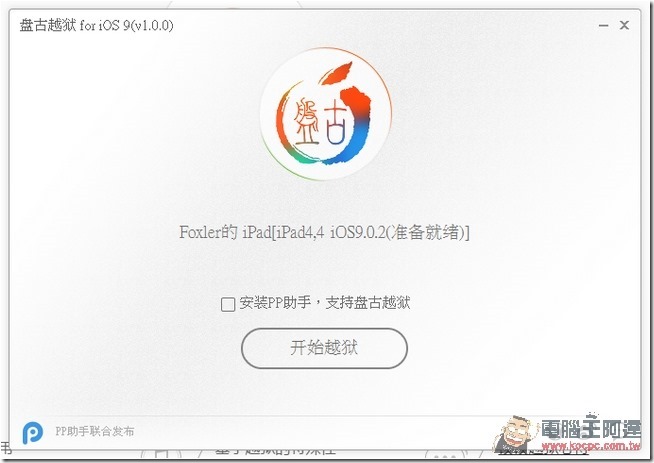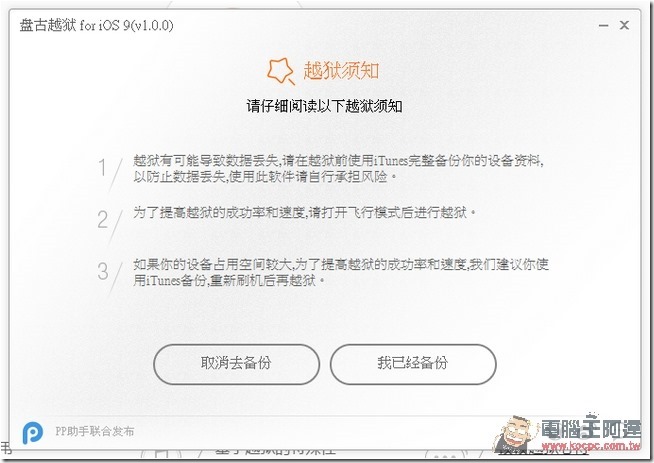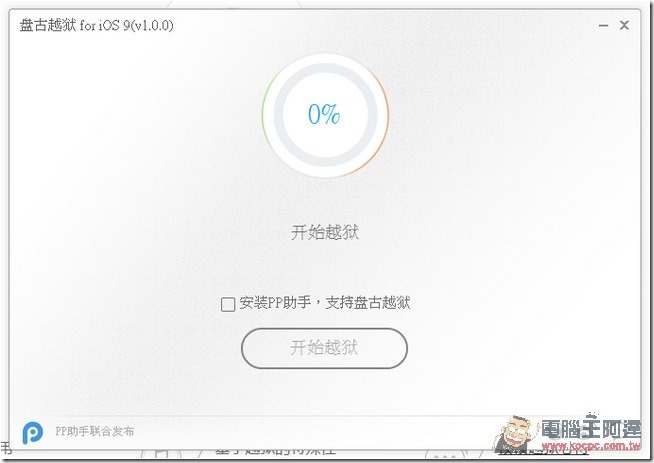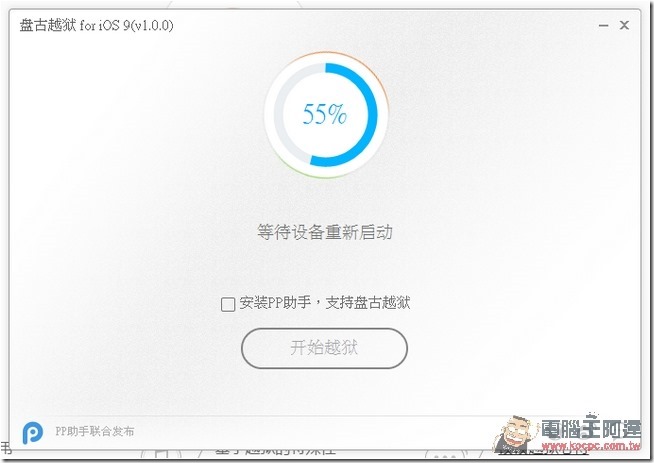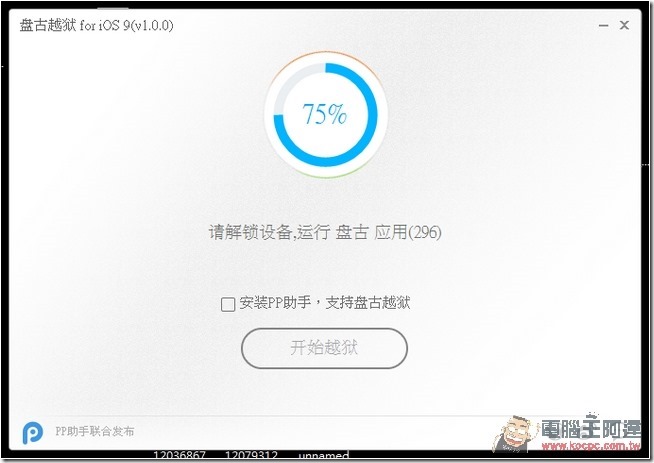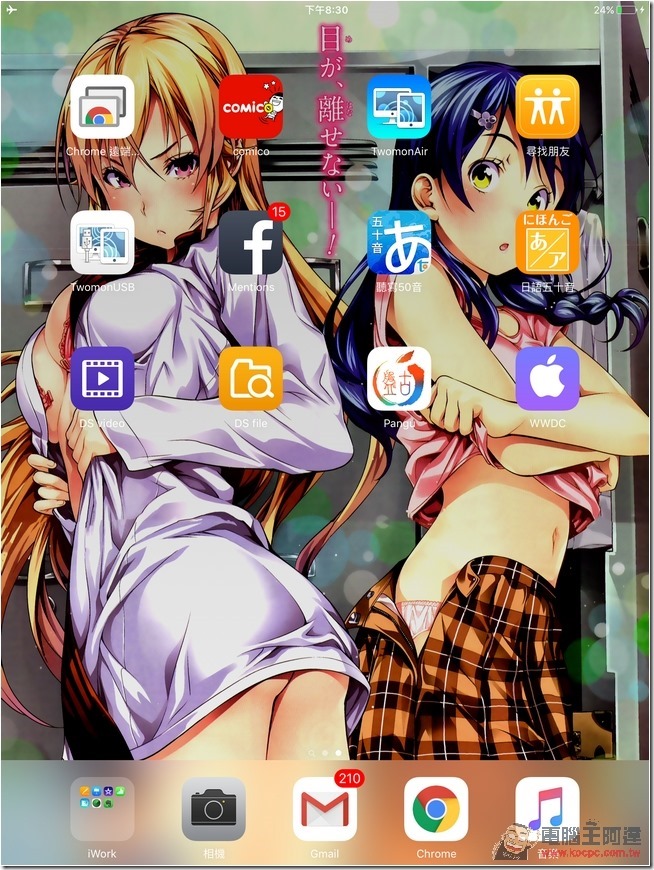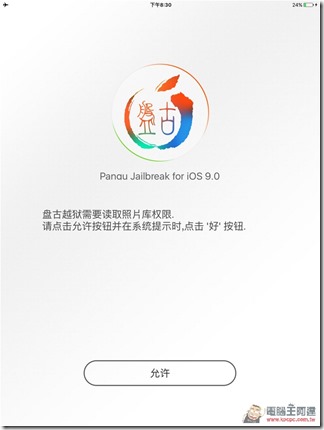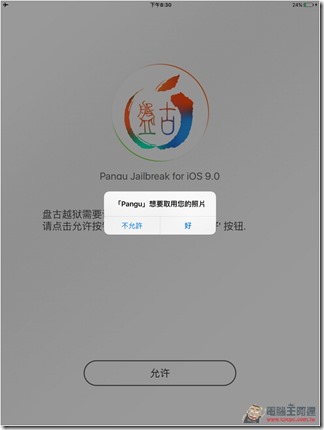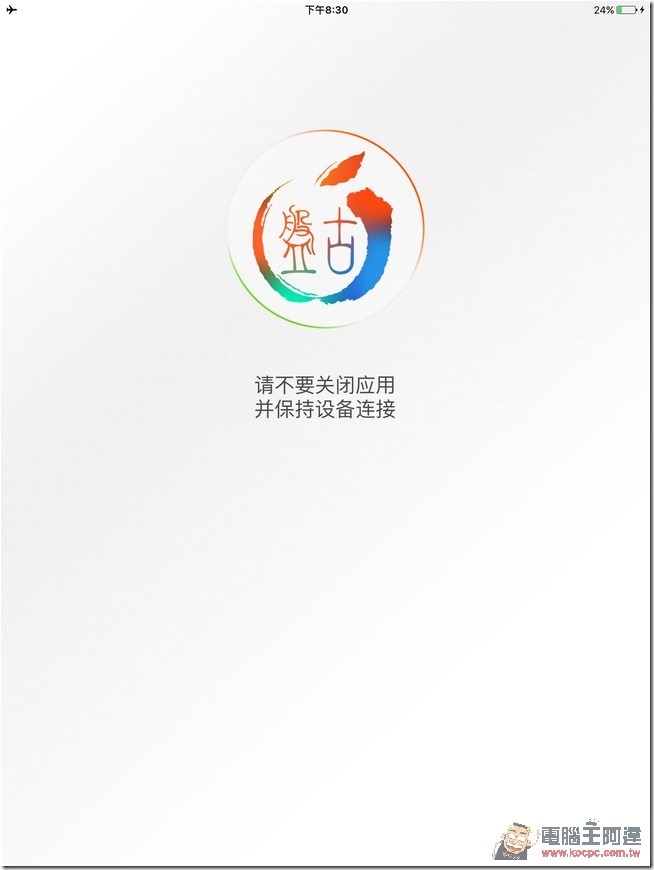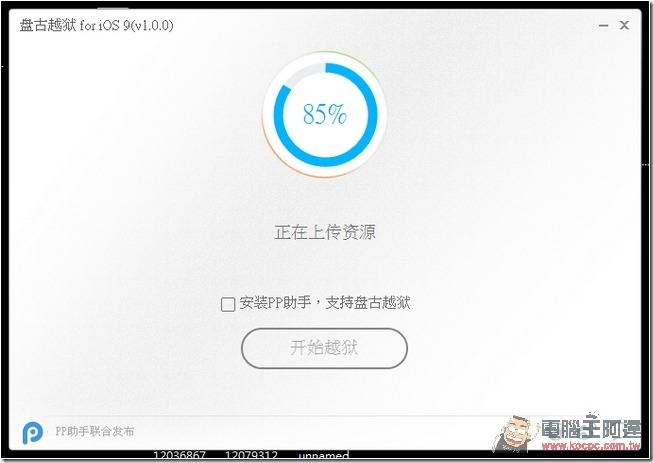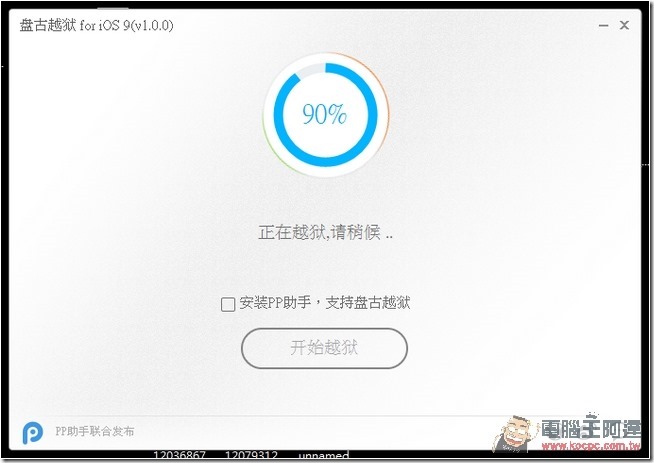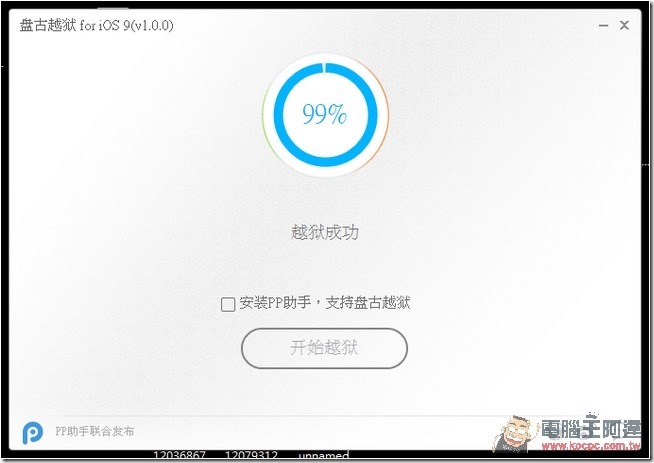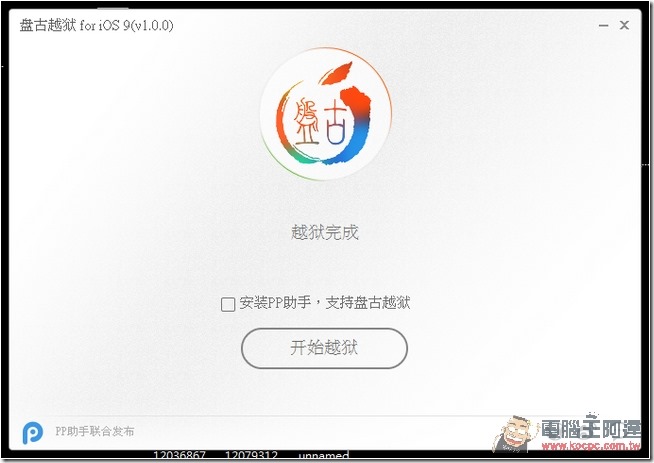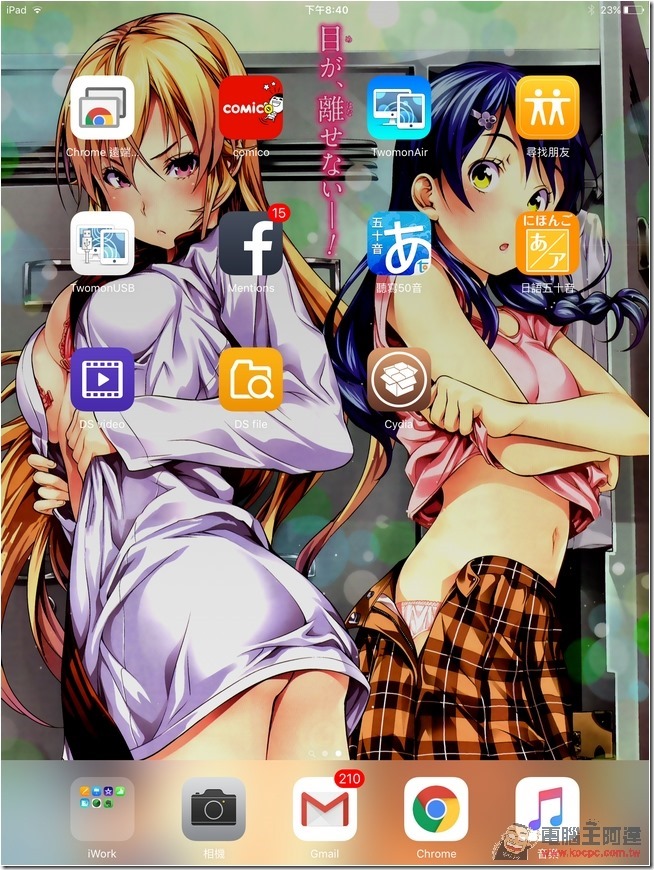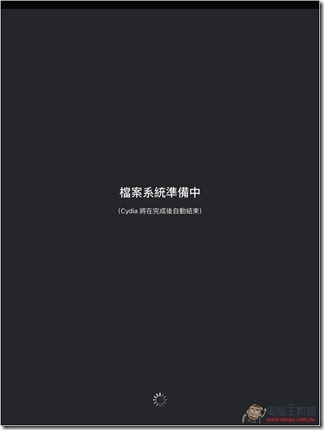好吧,中國的「盤古越獄」團隊成為全球首個iOS 9 JB工具的發佈單位,再次攻陷iOS這堵高牆。這次的JB工具暫時只支援Windows,而且連兩個星期前發布的最新版本iOS 9.0.2版也可以支援喔。以下就廢話不多說,進入JB流程吧!
事前檢查
Step01:打開你的iOS載具的設定,選擇一般,找到你目前的版本資訊,確認是否為iOS9~iOS9.0..2之間。
Step02:如果不是的話,不管你原本的裝置有沒有JB,就透過iTunes去線上更新吧。或是從下方下載iOS9.0.2的韌體,透過iTunes來更新。
- iPad Air 2 (6th generation WiFi)
- iPad Air 2 (6th generation Cellular)
- iPad Air (5th generation Cellular)
- iPad Air (5th generation WiFi)
- iPad Air (5th generation China)
- iPad (4th generation CDMA)
- iPad (4th generation GSM)
- iPad (4th generation WiFi)
- iPad mini (CDMA)
- iPad mini (GSM)
- iPad mini (WiFi)
- iPad mini 2 (Cellular)
- iPad mini 2 (WiFi)
- iPad mini 2 (China)
- iPad mini 3 (China)
- iPad mini 3 (WiFi)
- iPad mini 3 (Cellular)
- iPad mini 4 (WiFi)
- iPad mini 4 (Cellular)
- iPad 3 Wi-Fi (3rd generation)
- iPad 3 Wi-Fi + Cellular (GSM)
- iPad 3 Wi-Fi + Cellular (CDMA)
- iPad 2 Wi-Fi (Rev A)
- iPad 2 Wi-Fi
- iPad 2 Wi-Fi + 3G (GSM)
- iPad 2 Wi-Fi + 3G (CDMA)
- iPhone 5 (CDMA)
- iPhone 5 (GSM)
- iPhone 5c (CDMA)
- iPhone 5c (GSM)
- iPhone 5s (CDMA)
- iPhone 5s (GSM)
- iPhone 6
- iPhone 6 Plus
- iPhone 6s
- iPhone 6s Plus
- iPhone 4s
Step03:確認系統版本沒有問題後,從設定=>iCloud中,找尋到「尋找我的iPad/iPhone」然後把他關閉。
Step04:接下來從設定中,找尋到「密碼」,把你所有的密碼全部都關閉。
Step05:接著回到桌面上,由下往上拖曳,叫出下方工具列,然後切換成飛航模式。
越獄執行步驟
Step01:前往盤古越獄的官方網站,首頁就能下載軟體了。
Step02:下載好的程式,請在上面點選滑鼠右鍵,選擇「系統管理員身分執行」。
Step03:打開程式後,確認你的iOS載具已經與電腦連接了,點選開始越獄就可以開始了(PP助手可以取消打勾不要安裝)
Step04:程式會問你有沒有備份,沒有備份的話就備份一下在JB吧。備份好的,請檢查一下電腦的iTunes是否已經「完全關閉」,是的話就可以按下「我已經備份」。
Step05:接著就會開始越獄的動作。
Step06:大約到55%前後,你的iOS載具會自動重開機,屬於正常現象。
Step06-1:小編在此遇到一個狀況,不知道為何,每次在這個步驟時,JB程式都會等不及我的iPad mini2開機完畢,就急著判斷說JB失敗重新回到第一步開始,如果你跟我遇到一樣的狀況,我這邊的解決方式是「遇到JB程式告訴你等待設備重新啟動時,將傳輸線自iOS載具上拔除,等到iOS載具開啟成功後,再次打開飛航模式後再重新連接傳輸線。」
Step07:iOS載具重開機後,系統會要你把設備解鎖,執行上面的盤古程式。
Step08:此時打開iOS載具,真的看到一個盤古標誌的APP「Pangu」,點選執行他。
Step09:Pangu會跟你要照片的存取權,就給他吧。
Step10:授權完成後,Pangu就會提醒你不要中斷與電腦的連線。
Step11:接著沒有意外的話,系統會順順的幫你完成後面的動作。
Step12:此時回到你的iOS載具時,就會發現桌面上剛剛Pangu的APP消失了,反而又出現了Cydia。
Step13:JB完成後,就執行Cydia讓他跑更新吧,跑完更新就完成了。
相關連結
盤古越獄官網:http://pangu.io/